
สารบัญ:
- ผู้เขียน John Day [email protected].
- Public 2024-01-30 13:02.
- แก้ไขล่าสุด 2025-01-23 15:12.




โครงการฟิวชั่น 360 »
สวัสดีทุกคน เราได้นำเสนอการทดลองสร้างจังหวะของ Nanoleaf สินค้าดั้งเดิมมีราคาแพงมาก ดังนั้นฉันจึงคิดว่าจะทำด้วยตัวเองซึ่งมีลักษณะคล้ายกับสิ่งนั้น หากคุณต้องการเรียนรู้เพิ่มเติม โปรดดูวิดีโอ YouTube ของฉันที่แนบมาด้านล่าง หรือคุณสามารถทำตามขั้นตอนที่กล่าวถึงที่นี่ โมเดล 3 มิติพร้อมให้ดาวน์โหลด ดังนั้นโปรดใช้เลย และหากคุณต้องการที่จะชี้ให้เห็นข้อผิดพลาดของฉันในนั้น โปรดอย่าลังเลที่จะใช้
เสบียง:
- Govee RGB LED แถบ
- โมเดล 3 มิติ (โมเดลพร้อมให้ดาวน์โหลด)
- 2447 แผ่นอะครีลิคสีขาว
- เครื่องตัดอะครีลิค
ขั้นตอนที่ 1: ทำความเข้าใจผลิตภัณฑ์ดั้งเดิม
ฉันสร้างโมเดล 3 มิติแรกของฉันบน Autodesk Fusion 360 เพื่อที่ฉันจะได้ค้นหาจังหวะ Nanoleaf ออนไลน์เพื่อรับข้อมูล เช่น มิติ shaoe การจัดวาง LED และคุณสมบัติต่างๆ เช่น RGB พร้อมการซิงค์เพลงและการสร้างฉาก DIY หลังจากได้รับแรงบันดาลใจจากสิ่งนั้น ฉันจึงออกแบบโมเดล แต่คำถามคือจะเชื่อมต่อ LED ได้อย่างไร คุณสามารถดาวน์โหลดโมเดล 3 มิติได้จาก GitHub
ขั้นตอนที่ 2: การเชื่อมต่อพาเนล
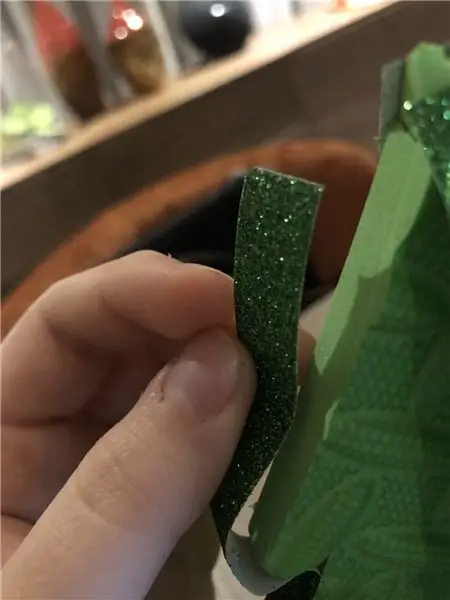



สำหรับการเชื่อมต่อ LED ให้กลับไปที่ผลิตภัณฑ์ดั้งเดิมและดูว่าสร้างได้อย่างไร Nanoleaf ใช้ตัวเชื่อมต่อที่เรียกว่าตัวเชื่อมโยง มี 2 แบบ แบบแข็งและแบบยืดหยุ่น Rigid เป็นชนิด linker ที่ใช้กันอย่างแพร่หลายสำหรับตัวยึดติดผนังแบบเรียบ แต่เมื่อขนาดการออกแบบใหญ่ขึ้น Nanoleaf ตัดสินใจเปิดตัวตัวเชื่อมโยงที่ยืดหยุ่น เพื่อให้ผู้ใช้เชื่อมต่อแผง LED รอบๆ มุมและผนังที่มีพื้นผิวไม่เรียบ (ภาพถ่ายจากเว็บไซต์อย่างเป็นทางการ)
เพื่อสิ่งนี้ ฉันตัดสินใจใช้ตัวเชื่อมต่อแบบไม่มีบัดกรีพร้อมตัวล็อค ซึ่งช่วยให้เปลี่ยนได้ง่ายและช่วยเสริมการออกแบบ LED ทั้งหมด เพื่อที่ฉันจะได้ออกจากหน้าต่างที่มีขนาดตรงกันของตัวเชื่อมต่อที่ไม่มีการเชื่อมประสานทั้ง 3 ด้านของการออกแบบ 3D ของฉัน
ขั้นตอนที่ 3: โมเดล 3 มิติ


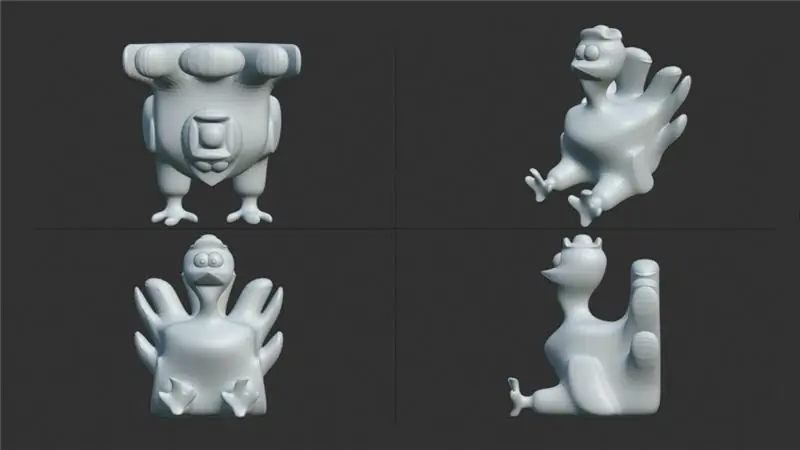
ขั้นตอนที่ 4: การพิมพ์แบบจำลอง 3 มิติ
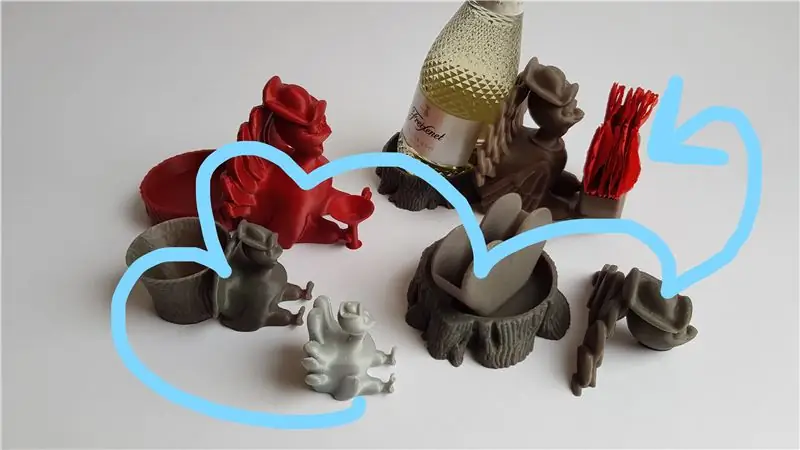

เมื่อคุณพิมพ์แบบจำลอง 3 มิติของคุณแล้ว คุณก็มาถึงครึ่งทางแล้ว ฉันพิมพ์งานจาก www.craftscloud.com และฉันรู้สึกว่าราคาของพวกเขาอยู่ในงบประมาณและคุณภาพที่ฉันได้รับสำหรับสิ่งนั้นดีมาก (ไม่ได้รับการสนับสนุน)
ขั้นตอนที่ 5: การจัดวาง LED

วัดความยาวของแถบ LED ที่คุณต้องติดภายในแผง นาโนลีฟดั้งเดิมใช้ไฟ LED 3 ดวงในแต่ละมุมของแผง ฉันดูวิดีโอสองสามรายการบน YouTube โดยใช้การออกแบบเดียวกันแต่ไม่สว่างพอที่จะทำให้ห้องสว่างขึ้น ดังนั้นฉันจึงตัดสินใจใช้ไฟ LED ทุกด้านจากด้านในของแผง
ขั้นตอนที่ 6: เครื่องกระจายอากาศ
ตอนนี้เราต้องการตัวกระจายแสง ตัวกระจายแสงตามชื่อคือช่วยกระจายแสงไปในทุกทิศทางโดยกระจายรังสีของแสง เพื่อที่ฉันตัดสินใจใช้แผ่นอะครีลิคสีขาว 3mm 2447 3mm แผ่นอะครีลิคสีขาวมีให้เลือกหลายแบบ ดังนั้นโปรดตรวจสอบก่อนซื้อ ฉันตัดสินใจที่จะตัดมันด้วยตัวเอง แต่คุณสามารถทำได้ที่ร้านฮาร์ดแวร์ในราคาไม่กี่เหรียญ
ขั้นตอนที่ 7: ตัด Diffuser

ในการตัดแผ่นอะครีลิค คุณต้องใช้ที่ตัดอะครีลิกซึ่งมีรูปร่างเฉพาะเหมือนกรงเล็บของแมวและมีจุดประสงค์เหมือนกัน ในการขูดนรกออก:D เมื่อคุณได้รับความประทับใจจากแผงแล้ว คุณต้องเกาแผ่นอะคริลิกบนเส้นนั้นซ้ำแล้วซ้ำเล่าจนกว่าแผ่นอะคริลิกจะบางพอที่จะงอและหักได้ อย่าทำตามขั้นตอนนี้เบา ๆ แม้ว่าคุณจะรู้สึกเหนื่อยและคิดว่าคุณมีรอยขีดข่วนมากพอแล้ว ให้ทำซ้ำอีกสองสามครั้ง เพราะเมื่อคุณงออะครีลิค บางครั้งก็ไม่หักเป็นเส้นตรง ดังนั้น ยิ่งคุณขีดข่วนลึกเข้าไปอีก มีโอกาสสูงที่จะทำลายมันให้ถูกต้อง
ขั้นตอนที่ 8: สร้างการเชื่อมต่อ

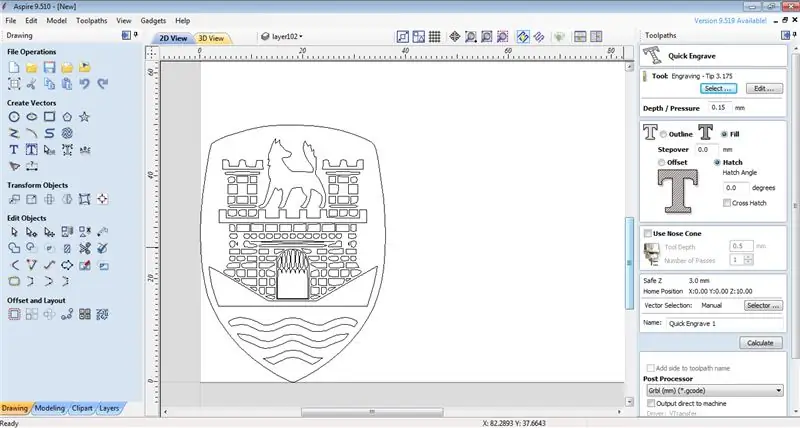
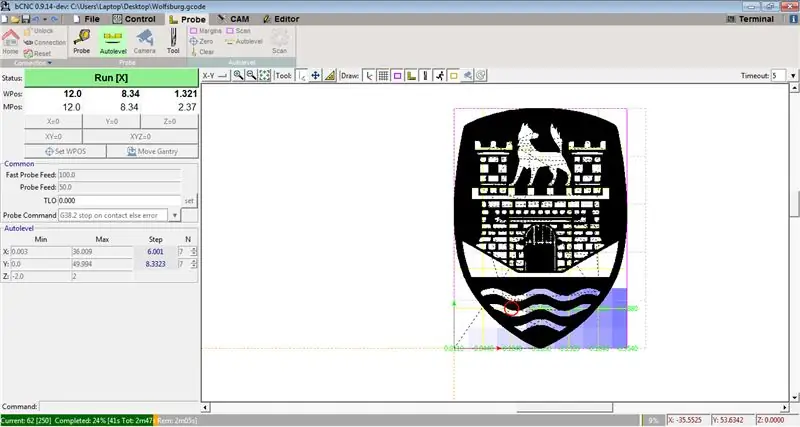
ตอนนี้ใช้แถบ LED ของคุณผ่านแผงทั้งหมดและเชื่อมต่อทั้งหมดโดยใช้ตัวเชื่อมต่อที่ฉันกล่าวถึงก่อนหน้านี้
ขั้นตอนที่ 9: รับรูปร่างสุดท้าย



คุณสามารถติดแผงทั้งหมดเข้าด้วยกันหากต้องการ มิฉะนั้นตัวเชื่อมต่อจะพยายามอย่างดีที่สุดเพื่อยึดให้แน่น ติดดิฟฟิวเซอร์ที่ด้านบนและเทปกาวสองหน้า 3M ที่ด้านหลังเพื่อติดกับผนัง
แนะนำ:
เลนส์มาโคร DIY พร้อม AF (แตกต่างจากเลนส์มาโคร DIY อื่นๆ ทั้งหมด): 4 ขั้นตอน (พร้อมรูปภาพ)

เลนส์มาโคร DIY พร้อม AF (แตกต่างจากเลนส์มาโคร DIY อื่นๆ ทั้งหมด): ฉันเคยเห็นคนจำนวนมากทำเลนส์มาโครด้วยเลนส์คิทมาตรฐาน (ปกติคือ 18-55 มม.) ส่วนใหญ่เป็นเลนส์ที่ติดกล้องไปด้านหลังหรือถอดองค์ประกอบด้านหน้าออก มีข้อเสียสำหรับทั้งสองตัวเลือกนี้ สำหรับติดเลนส์
DIY NANOLEAF - ไม่มีเครื่องพิมพ์ 3 มิติ: 11 ขั้นตอน (พร้อมรูปภาพ)

DIY NANOLEAF - ไม่มีเครื่องพิมพ์ 3 มิติ: คนรักไฮเทคในคำแนะนำนี้ ฉันจะแสดงวิธีทำให้ Arora Nanoleaf ไม่มีเครื่องมือไฟฟ้าใช้ & คุณสามารถปรับแต่งพาเนลเหล่านั้นได้ ฉันได้สร้างแผงแล้ว 9 แผง รวม 54 LED นีโอพิกเซล ค่าใช้จ่ายทั้งหมดต่ำกว่า $20 (อินเดีย₹ 1500) แผงไฟ Nanoleaf,
DIY Hexagonal Nanoleaf LED Light: 5 ขั้นตอน (พร้อมรูปภาพ)

DIY Hexagonal Nanoleaf LED Light: หลังจากที่ได้เห็นป้ายราคาของ Nanoleaf Aurora หรือ LED Panels ที่คล้ายกันแล้ว ฉันก็ได้ทำการค้นคว้าและตัดสินใจสร้างเวอร์ชันของตัวเองขึ้นมาด้วยราคาที่ถูกกว่ามาก สิ่งที่คุณต้องการ:การเข้าถึงเครื่องพิมพ์ 3D ขนาด 2 มม. อะคริลิคกึ่งใสหนา WS281
Bolt - DIY Wireless Charging Night Clock (6 ขั้นตอน): 6 ขั้นตอน (พร้อมรูปภาพ)

Bolt - DIY Wireless Charging Night Clock (6 ขั้นตอน): การชาร์จแบบเหนี่ยวนำ (เรียกอีกอย่างว่าการชาร์จแบบไร้สายหรือการชาร์จแบบไร้สาย) เป็นการถ่ายโอนพลังงานแบบไร้สาย ใช้การเหนี่ยวนำแม่เหล็กไฟฟ้าเพื่อจ่ายกระแสไฟฟ้าให้กับอุปกรณ์พกพา แอปพลิเคชั่นที่พบบ่อยที่สุดคือ Qi Wireless Charging st
4 ขั้นตอน Digital Sequencer: 19 ขั้นตอน (พร้อมรูปภาพ)

4 ขั้นตอน Digital Sequencer: CPE 133, Cal Poly San Luis Obispo ผู้สร้างโปรเจ็กต์: Jayson Johnston และ Bjorn Nelson ในอุตสาหกรรมเพลงในปัจจุบัน ซึ่งเป็นหนึ่งใน “instruments” เป็นเครื่องสังเคราะห์เสียงดิจิตอล ดนตรีทุกประเภท ตั้งแต่ฮิปฮอป ป๊อป และอีฟ
